一直以來,大家也習慣了用自己電腦上的 Microsoft Office,但有著一定的限制(文件不可同時修改、電腦必須安裝昂貴的Microsoft Office 才能開啟文件),及後有了 Google Doc (即是現在的Google Drive) 開啟了雲端辦公室的先河。當然,Microsoft 也有自己的 Office 365 的雲端辦公室,但必須是 Office 2013 的企業版用戶才可使用,用戶群少。如果對雲端辦公室有興趣,而又覺得Google Drive太簡單的話,今次介紹的iWork for iCloud 應該可以滿足你的需要。
軟件名稱:iWork for iCloud (beta)
製造者:Apple
使用頁面:按我
費用:免費相信 Apple 的用家,不論是 iOS 或者 Mac 的用家,一定會聽過 Apple 所製作的強大辦公室軟件 iWork,簡單易用的設計,華麗的特效向來也是 MAC OS用家為之自豪的元素,但由於Mac OS 限定的關係,所以一直未能成為主流,不過隨著最近推出 Beta 版本的 iWork for iCloud 會有所改變,因為這個雲端辦公室真正做到多平台共用,而且效果很不錯。
 |
| 必須要有iOS / Mac OS 的iCloud 帳戶 |
首先要到 Apple iCloud 的網頁,用iCloud帳戶登入,你會看到會有 Page、Number、Keynote 三款軟件的圖示,其實已可以正式使用了,以下簡單的為大家介紹三者的功能吧。
Page
先說Page吧,有用過Page的朋友相信對畫面不會感到陌生,因為幾乎與 iWork 09 的介面一模一樣,沒有用過也不需要擔心,iWork 的人性化、直覺操作比 Microsoft Office 更易上手呢,開新文件時,可以選擇一些Apple提供不同的 template,個人認為比 Microsoft Office 提供的精美的多。
 |
| 可以上載現有文件,包括 Microsoft Office的檔案 |
另外,你亦可上載現有的 Microsoft Office 文件匯入到 iWork 之中,在本雜碎的測試中沒有什麼不相容的問題出現,大家可以放心(不過記住中文字仍未支援呢)
選項方面也有不少,基本上應有盡有的,值得一提的是有不少的字型給大家選擇,這是Google Drive 所沒有的。
 |
| 本雜碎最喜歡的圖片排版,在這網上版本也得以保留 |
也許大家會擔心用完的檔案要怎樣才可取出,很簡單,只要按下載文件,選擇所需的檔案格式就可以了(Page檔、Microsoft Word、PDF三款)。
Number
Number就像是Microsoft Office中的Excel一樣,提供了大量的運算能力,大致上與 Excel 沒有什麼大分別,比較特別的是iWorks 上的Template,實用與美觀並重,有需要的可以使用看看。
 |
| 大量字型提供 |
 |
| 公式上的儲存格坐標表示比Excel 清晰 |
 |
| 同樣可以輸出成 Microsoft Excel 格式 |
Keynote
 |
| 多款不同的Template可供選擇 |
 |
| 圖片設置 |
 |
| 過場動畫 |
 |
| 字體效果 |
 |
| 在Powerpoint 上開啟也沒有出現錯位的問題 |
Keynote是本雜碎對 iWork 最深印象的一部份,華麗的效果、流暢的動畫,向來也是本雜碎想要買 Mac 的原因之一,這些優良的傳統,在iCloud版之上亦得以保留,儲存方面亦支持powerpoint 格式,也能夠成功開啟。
雜碎意見
iWork 向來是本雜碎喜歡上 Mac OS 的主因之一,今次能夠推出雲端版本,不單免費,甚至能支持 Windows、Linux等,這做法值得一讚,無論效率、人性化上也做的很不錯,值得推薦。但如果你所期待的會是像 Google Drive一樣,可以同時編輯、共用的話,相信會讓你失望了,iWork for iCloud 目前只是 iWork 的網上版,在共用方面仍有很大的改善空間,到了今時今日也只能通過電郵傳送,還要在iCloud 上作一大團設定,這是不方便的,但作為雲端辦公室的第一步,這個beta 的 iWork for iCloud 已令本雜碎感到很滿意了。
對比於Microsoft Office,iWork 擁有了 Apple 的優良傳統,從細節之上入手改善使用者體驗,舉例說,iWork的選項主要會放於螢幕的右邊,在寬螢幕為主流的今天,其實是更合理的做法,為何 Microsoft 從不會去想這些問題? 也許在 Steve Ballmer 走後 Microsoft 會有機會走回創新的路向,不單只是吃老本呢。



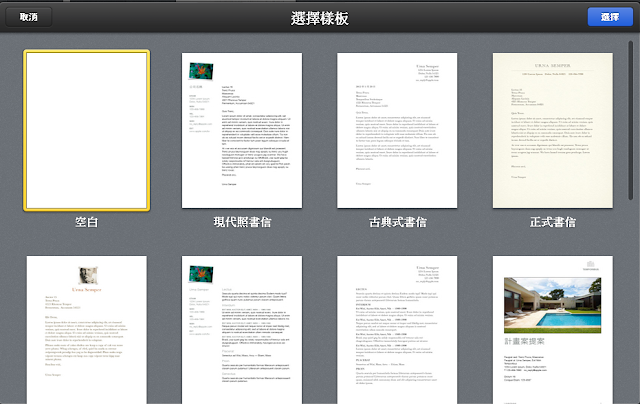






沒有留言:
發佈留言